Textrutor och de flesta figurer kan innehålla text i dem. Texten kan placeras vågrätt eller lodrätt och kan visas på en rad eller radbryts till flera rader.
Du kan ändra riktning på texten och du kan också ändra marginalerna för textrutor och figurer för optimalt avstånd, eller ändra storlek på figurer så att texten får plats.
Ange textriktning i en figur eller textruta
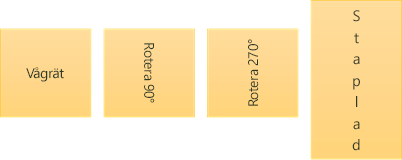
I en figur eller textruta kan du ändra i vilken riktning texten läses upp. Det betyder att du kan pivot text 90 eller 270 grader så att den visas åt sidan.
-
Högerklicka på kanten av figuren eller textrutan.
-
Välj Formatera figur på snabbmenyn.
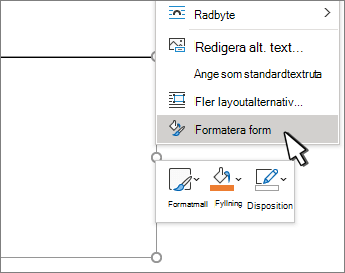
-
I fönstret Formatera figur klickar du på Storlek/Layout & Egenskaper

-
Under Textruta väljer du det alternativ du vill använda i listan Textorientering .
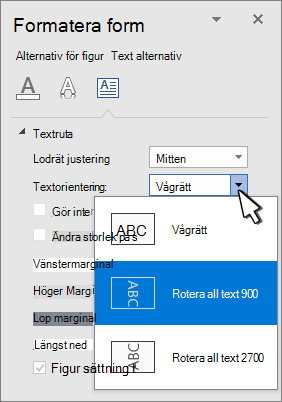
Rotera (spegel) text i en figur eller textruta
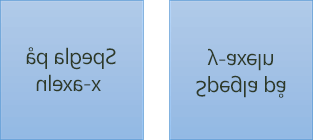
-
Högerklicka på rutan eller figuren och välj Formatera figur.
-
Välj Effekter i fönstret Formatera figur.
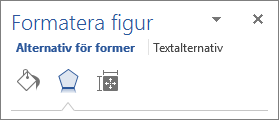
-
Välj 3D-rotation och ange 180 i rutan X-rotation eller Y-rotation.
-
(Valfritt) Om textrutan är fylld med en färg kan du ta bort färgen i fönstret Formatera figur . Välj Fyll & Linje

-
(Valfritt) Om du vill ta bort textrutans kontur högerklickar du på textrutan, väljer Disposition i formateringsverktygsfältet som visas och väljer Ingen kontur.
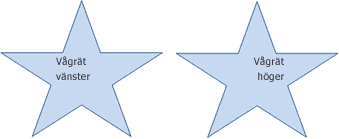
-
Markera det stycke, den textrad, den figur eller den textruta som du vill ändra.
-
Gå till Start och välj det vågräta justeringsalternativ som du vill använda.
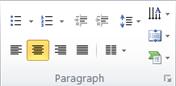

-
Högerklicka på kantlinjen till figuren eller textrutan.
-
Välj Formatera figur på snabbmenyn.
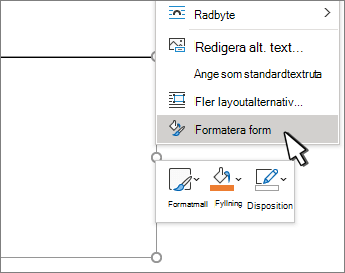
-
I fönstret Formatera figur väljer du Storlek/Layout & Egenskaper

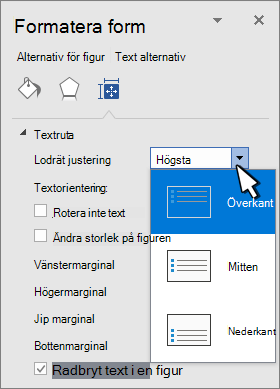
-
Välj önskat alternativ i listan Lodrät justering .
När texten radbryts fortsätter den automatiskt på en ny rad när den når den högra kantlinjen för figuren eller textrutan.
-
Högerklicka på kantlinjen till figuren eller textrutan som innehåller den text du vill radbryta.
-
Välj Formatera figur på snabbmenyn.
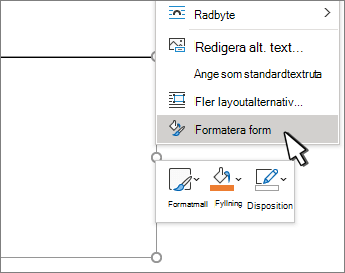
-
I fönstret Formatera figur väljer du Storlek/Layout & Egenskaper

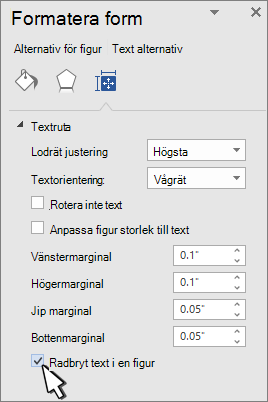
Marginalen är avståndet mellan texten och den yttre kanten på den omslutande figuren eller textrutan.
-
Högerklicka på kantlinjen till figuren eller textrutan.
-
Välj Formatera figur på snabbmenyn.
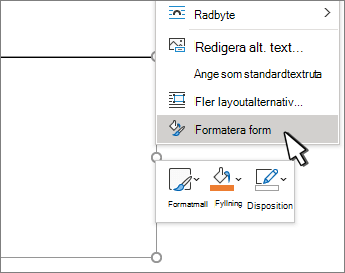
-
I fönstret Formatera figur väljer du Storlek/Layout & Egenskaper

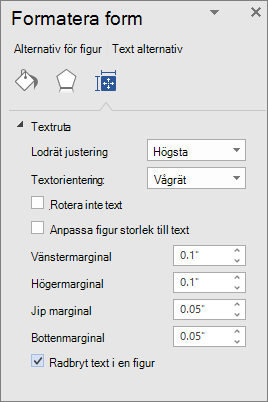
-
Ange ett mått i tum eller millimeter (mm) för någon av följande marginaler:
-
Vänstermarginalen Avstånd mellan figurens vänstra kantlinje och texten längst till vänster
-
Högermarginal Avstånd mellan figurens högra kantlinje och texten längst till höger
-
Toppmarginal Avstånd mellan figurens övre kantlinje och texten längst upp
-
Bottenmarginal Avstånd mellan figurens nedre kantlinje och den lägsta texten
-
Du kan automatiskt öka storleken på en figur eller textruta lodrätt så att texten får plats i den.
-
Högerklicka på kantlinjen till figuren eller textrutan.
-
Välj Formatera figur på snabbmenyn.
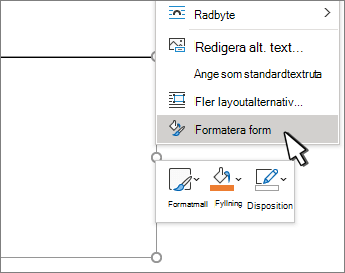
-
I fönstret Formatera figur väljer du Layout & Egenskaper

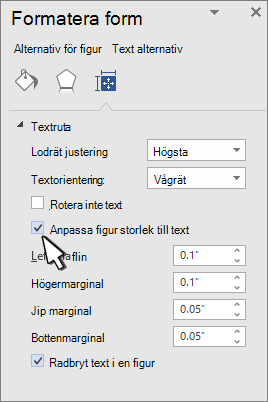
Tips: Du kan minska storleken på texten så att den får plats i figuren eller textrutan genom att markera Förminska text i spillområde.
Ange textriktning i en figur eller textruta
-
Ctrl + Klicka på kantlinjen för figuren eller textrutan som innehåller texten och välj sedan Formatera figur.
-
I fönstret Formatera figur till höger väljer du Textalternativ.
-
Välj den tredje ikonen, Textruta, och välj sedan det alternativ du vill använda i listan Textorientering .

Placera text vågrätt i ett stycke, en textruta eller en figur
-
Klicka eller tryck i det stycke, den textrad, den figur eller den textruta som du vill ändra.
-
Gå till Start och klicka på önskat alternativ för vågrät justering i gruppen Stycke .
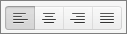
Du kan automatiskt öka storleken på en textruta eller figur lodrätt så att texten får plats i den.
-
Ctrl + Klicka på kantlinjen för den figur eller textruta som du vill ändra storlek på och välj sedan Formatera figur.
-
I fönstret Formatera figur till höger väljer du Textalternativ.
-
Välj Layout & Egenskaper och markera sedan kryssrutan bredvid Ändra storlek på figur så att texten får plats.
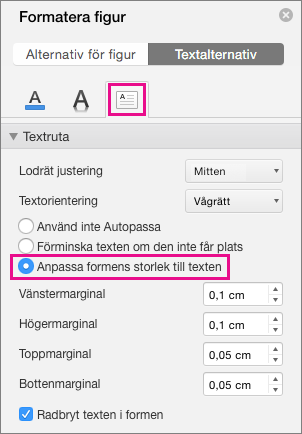
Standardinställningen är att texten radbryts automatiskt medan du skriver. Gör så här om du inte vill att texten ska radbrytas:
-
Ctrl+ Klicka på figuren som innehåller texten och välj sedan Formatera figur.
-
I fönstret Formatera figur till höger väljer du Textalternativ.
-
Välj Layout & Egenskaper och avmarkera sedan kryssrutan bredvid Radbryt text i figur.










